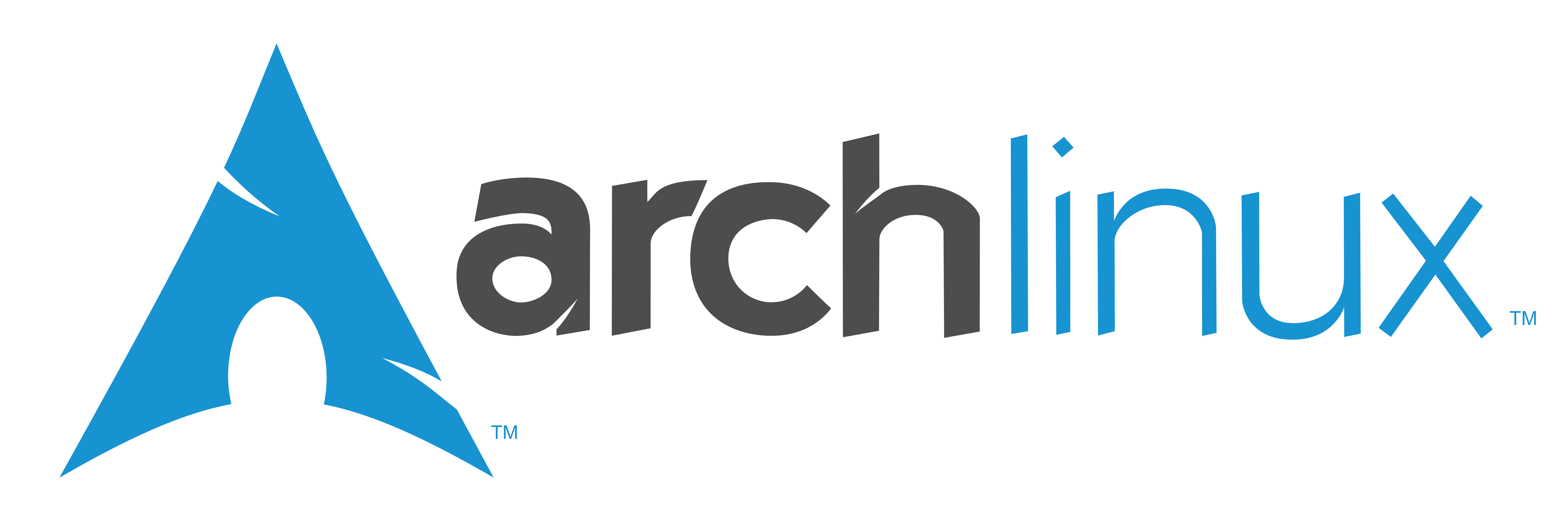
本人跟随Arch Linux官方安装指南操作过程的一些记录。
准备
下载ISO文件并启动到 Live 环境,注意安全启动(Secure Boot)的问题。
验证启动模式(非必须)
请用下列命令列出 efivars 目录:
1 | ls /sys/firmware/efi/efivars |
目录存在,操作系统使用UEFI模式启动,反之使用传统模式启动(BIOS,CSM)。
网络连接
安装过程需要连接互联网,Live环境默认开启DHCP,其它方式可以参考连接到因特网,
更新系统时间
1 | timedatectl set-ntp true |
建立硬盘分区
使用
fdisk分区,可以查看这篇博文有详细的使用说明
查看分区列表
1 | fdisk -l |
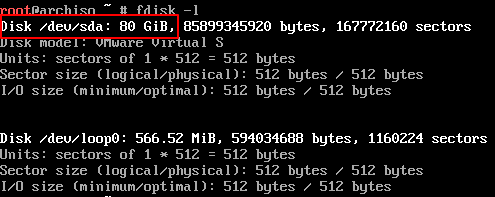
其中/dev/sda代表第一块物理磁盘(/dev/sdb,/dev/sdc与之类推)
操作对应磁盘(/dev/sda)分区
1 | fdisk /dev/sda |

新建分区之后需要指定分区类型,使用命令t {partition number },可以参考下表配置分区:
| Mount point | Partition | Partition type GUID |
|---|---|---|
| /boot | /dev/sda1 | C12A7328-F81F-11D2-BA4B-00A0C93EC93B: EFI system partition |
| [SWAP] | /dev/sda2 | 0657FD6D-A4AB-43C4-84E5-0933C84B4F4F: Linux swap |
| /home | /dev/sda3 | 933AC7E1-2EB4-4F13-B844-0E14E2AEF915: Linux /home |
| / | /dev/sda4 | 4F68BCE3-E8CD-4DB1-96E7-FBCAF984B709: Linux x86-64 root (/) |
通过t命令可以查看更多类型,PgUp向上,PgDn向下,q退出。
格式化分区
1 | mkfs.fat -F32 /dev/sda1 #EFI system partition(ESP) |
挂载分区
将根磁盘卷 挂载 到 /mnt,例如:
1 | mount /dev/sda4 /mnt #挂载/ |
安装系统
选择一个合适的镜像(可选)
1 | nano /etc/pacman.d/mirrorlist |
安装配置
这几个包按照需求选择是否添加 nano, grub, efibootmgr, iwd
1 | pacstrap /mnt base linux linux-firmware nano grub efibootmgr iwd |
通过Chroot进入安装系统
1 | arch-chroot /mnt # 进入安装好的arch linux系统 |
在当前Live Linux中通过Chroot进入我们挂在到/mnt下面的Arch Linux系统中(也就是我们这次安装的系统),以下操作均在其中
时间/时区
1 | ln -sf /usr/share/zoneinfo/Asia/Shanghai /etc/localtime #设置时区 |
本地化
编辑/etc/locale.gen 选择 地区 :
1 | nano /etc/locale.gen #移除需要的地区前的#号 |
然后创建/etc/locale.conf 文件,并添加 LANG 变量:
1 | nano /etc/locale.conf |
hostname&hosts
1 | #创建/etc/hostname文件 |
设置Root用户密码
1 | passwd |
安装引导程序
前面的步骤已经基本完成对启动系统的配置,现在需要计算机引导启动系统,我选择使用GRUB,以下是在EFI 系统分区下的命令:
1 | grub-install --target=x86_64-efi --efi-directory=/boot --bootloader-id=GRUB |
完成
输入 exit 或按 Ctrl+d 退出 Chroot 环境。
可选用 umount -R /mnt 手动卸载被挂载的分区。
最后执行 reboot 重启系统。
使用新系统前的配置
选择网络管理程序
系统默认已安装systemd-networkd,以下步骤配置并开启。
1 | networkctl #获取有关网络链接的状态信息 |
其中ens33为有线网卡,wlp2s0为无线网卡。
配置有线
1 | nano /etc/systemd/network/dhcp.network |
配置无线
需要先安装iwd包,使用命令连接对应无线网络。
- 要进入交互式提示符(interactive prompt),执行:
$ iwctl [iwd]# station device scan[iwd]# station device get-networks[iwd]# station device connect SSID,会提示输入密码
完成后,配置网络
1 | nano /etc/systemd/network/wireless.network |
开启自动服务
1 | systemctl enable --now systemd-networkd.service |
添加新用户
1 | groupadd liaoheng |
安装sudo
1 | pacman -S sudo |
开机时打开 Num Lock
1 | sudo pacman -S systemd-numlockontty |
软件仓库(可选)
可以登录
liaoheng账户
1 | sudo pacman -Syu |
添加Arch Linux Chinese Community Repository,编辑/etc/pacman.conf,添加
1 | sudo nano /etc/pacman.conf |
导入PGP keys:
1 | sudo pacman -Syy && sudo pacman -S archlinuxcn-keyring |
图形界面
GNOME
1 | sudo pacman -S gnome gnome-extra gnome-tweak-tool |